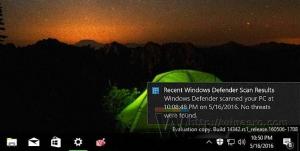Създайте отчет за диагностика на съня на системата в Windows 10
Windows 10 идва с приятна функция за създаване на доклад за диагностика на системния сън. Използвайки данните, предоставени в този отчет, можете да получите много полезна информация за интервалите, когато системата е неактивна през последните три дни и научете как операционната система влезе в режим на заспиване състояние.
Реклама
Отчетът за диагностика на спящия режим на системата може да бъде създаден с помощта на вградената помощна програма powercfg.exe. Създава отчет за интервали, когато потребителят не е присъствал в системата, през последните три дни и дали системата е заспала през този период. Изходът на командата е HTML файл, който може да бъде записан в текущата папка или на посочено от потребителя място.
По подразбиране отчетът ще бъде създаден с помощта на данните за последните три дни. Потребителят може да отмени този период и да увеличи броя на дните за анализ.
Създайте отчет за диагностика на съня на системата в Windows 10
Синтаксисът на командата е както следва:
powercfg /SystemSleepDiagnostics
Това ще създаде HTML отчетния файл с помощта на настройките по подразбиране.
powercfg /SystemSleepDiagnostics /XML
Това ще създаде отчетния файл в XML формат.
powercfg /SystemSleepDiagnostics /ИЗХОД "име на файл"
Превключвателят за изход ви позволява да зададете персонализирано местоположение за отчетния файл.
powercfg /SystemSleepDiagnostics /DIRATION дни
Превключвателят за продължителност ви позволява да зададете броя на дните за анализ на отчета.
Можете да комбинирате превключвателите по-горе. Трябва да изпълните командата от команден ред с повишени стойности, както е показано по-долу.
- Отворете a нов повишен команден ред екземпляр.
- Ще създам отчета за последните 20 дни. Също така ще пренасоча изходния файл към папката на моя работен плот. Командата трябва да бъде както следва:
powercfg /SystemSleepDiagnostics /DURATION 20 /ИЗХОД "%USERPROFILE%\Desktop\report.html"
Трябва да получите резултата по следния начин:
Отчетът е особено полезен за анализиране на интервали, когато сте се отдалечили от компютъра си и машината може да не е заспала, когато сте очаквали.
Други полезни отчети, които можете да създадете с помощта на powercfg, са:
- Доклад за енергийна ефективност
- Отчет за батерията
- Подробна информация за използването на батерията